Многие пользователи жаловались, что их Sky Glass застрял на экране обновления программного обеспечения в процессе работы; если вы один из них, это руководство может вам помочь!
Мы обсудим возможные причины и предложим практические решения, чтобы завершить процесс установки программного обеспечения без каких-либо проблем.
Сколько времени занимает обновление программного обеспечения Sky?
Время, необходимое для обновления программного обеспечения Sky, зависит от размера файла и скорости вашего интернет-соединения; однако оно не должно занимать более 30 минут. Если вы надолго застряли на экране выполнения обновления программного обеспечения, причины могут быть следующими:
Слабое интернет-соединение. Если файл большой, это может занять больше времени, чем обычно. Ошибки или сбои в программном обеспечении или прошивке устройства.
Как починить Sky Glass, если он застрял на этапе обновления?
Прежде чем приступить к выполнению каких-либо действий, чтобы избавиться от застревания Sky Glass на экране "Идет обновление", выполните следующие предварительные проверки:
Осмотрите кабели маршрутизатора на предмет повреждений. Выключите маршрутизатор, отсоедините кабели от маршрутизатора и розетки, подождите несколько минут, затем снова подключите кабели и включите маршрутизатор; это также может помочь исправить ситуацию, когда Sky Go не может загрузить конфигурацию. Переместите маршрутизатор ближе к телевизору Sky Glass или используйте кабель Ethernet для установления соединения.
1. Выполните быстрый сброс настроек
Отключите кабель питания Sky Glass TV от розетки, затем подождите минуту. Подключите кабель питания и нажмите кнопку Питание кнопку на телевизоре в течение 30 секунд. Теперь позвольте телевизору самостоятельно включиться.
2. Сброс сетевых настроек
Нажмите кнопку Главная нажмите кнопку на пульте ДУ Sky Glass и выберите пункт Настройки. Найдите Сеть, затем выберите Состояние, затем выберите Сброс. Выберите Подтвердите в следующем окне.
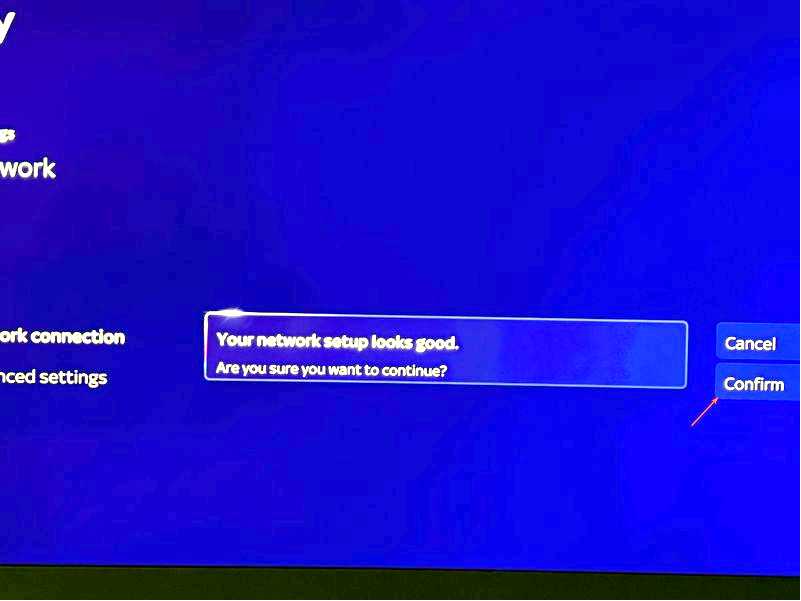
Теперь следуйте инструкциям на экране, чтобы снова подключить телевизор к сети.
3. Сброс настроек телевизора
Ничего не делайте с телевизором в течение часа, чтобы он перешел в режим ожидания. Теперь выключите его из розетки. Подождите несколько минут и снова включите телевизор с помощью главного выключателя.
Теперь попробуйте обновить программное обеспечение; если проблема не исчезнет, выполните следующие действия, чтобы сбросить настройки телевизора до заводских:
Включите телевизор и нажмите кнопку Главная на пульте ДУ. Выберите меню Настройки. Перейти к Система, затем выберите Сброс и обновление.
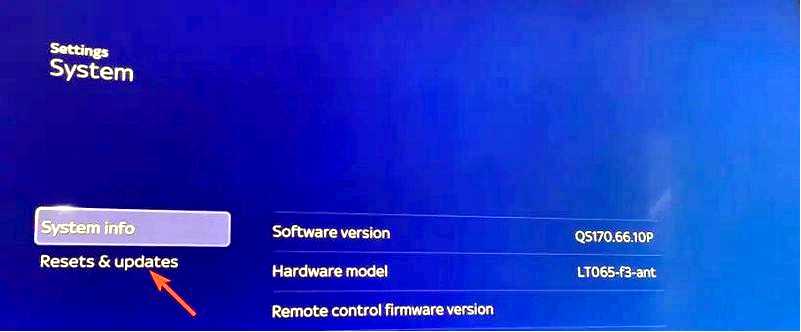
Выберите Сброс настроек до заводских значений. Выберите опцию "Сброс", и процесс займет некоторое время; подождите некоторое время. Перезагрузите телевизор и проверьте, сохраняется ли проблема.
4. Выполните принудительное обновление
Переключите Sky Glass или шайбу Sky Stream в режим ожидания. Выключите главный выключатель и выньте вилку из розетки. Снова вставьте вилку в розетку и включите главный выключатель. Оставьте телевизор или шайбу включенной на тридцать минут. После этого снова переключите Sky Glass или шайбу Sky Stream в режим ожидания. Выключите главный выключатель и включите его снова; на этот раз не вынимайте шнур питания. Нажмите кнопку Главная кнопку на пульте дистанционного управления Sky.
Дождитесь появления логотипа на экране Glass, означающего, что процесс запускается. Теперь установлено последнее обновление программного обеспечения.
Помните, что этот процесс требует времени; вы можете на некоторое время застрять на уровне 0%, однако весь процесс займет 20 минут.
После этого вам, возможно, придется вручную настроить телевизор и войти в учетные записи Sky и других потоковых служб на телевизоре.
Если ваш телевизор все еще не включается и ему требуется некоторое время для установки обновления, вы можете смотреть любимые каналы, например BBC iPlayer, в браузере на вашем компьютере; прочитайте это руководство, чтобы узнать список браузеров.
Как узнать, обновлен ли мой Sky Glass?
Телевизор Sky Glass обновляется до последней версии программного обеспечения, когда телевизор находится в режиме ожидания (не используется). Вы можете проверить программное обеспечение, выполнив следующие действия:
Нажмите кнопку Главная на пульте дистанционного управления и выберите Настройки.
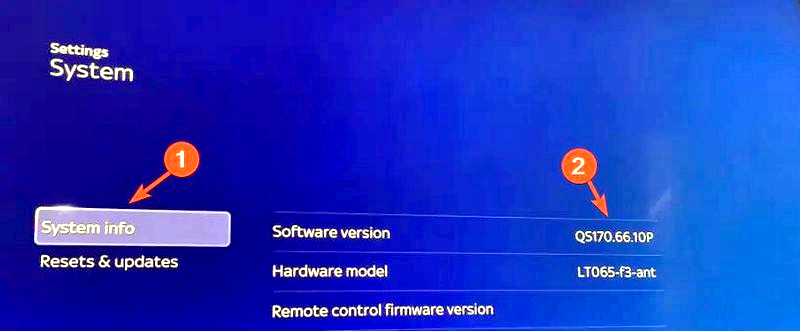
Перейдите к Управление системой, выберите Сведения о системе, затем проверьте версию программного обеспечения.
Чтобы обеспечить актуальность программного обеспечения Sky Glass TV или Puck, необходимо использовать стабильное подключение к Интернету. Кроме того, убедитесь, что между телевизором и маршрутизатором нет помех.
Если вы считаете, что маршрутизатор находится далеко от телевизора, попробуйте разместить его рядом с телевизором или использовать кабель ethernet для бесперебойного соединения.
Чтобы быстро получить доступ к контенту, ограниченному провайдером Sky, можно воспользоваться надежным VPN-сервисом и смотреть контент на любом IPTV.
Если вам ничего не помогло, мы советуем обратиться в службу поддержки Sky для получения дальнейшей помощи.
Если у вас есть вопросы или предложения по этой теме, не стесняйтесь указывать их в разделе комментариев ниже.
